
时间:2021-07-22 10:50:36 来源:www.win10xitong.com 作者:win10
win10桌面一直刷新闪屏的问题大家有没有发现呢?今天有一个网友就来向小编询问处理办法。但是我们不需要惊慌,要是遇到了win10桌面一直刷新闪屏问题我们就一起来学习解决他的方法。那win10桌面一直刷新闪屏的情况能不能处理呢?我们大家只需要这样操作:1.首先我们右键此电脑图标,然后点击管理选项。2.接着我们展开服务与应用程序,然后双击服务选项就彻底解决了。刚才没看明白不要紧,今天小编就会专门来讲解win10桌面一直刷新闪屏的详尽操作教程。
推荐系统下载:笔记本Win10专业版
处理方法如下:
1.首先,我们右键单击这台电脑图标,然后单击管理选项。
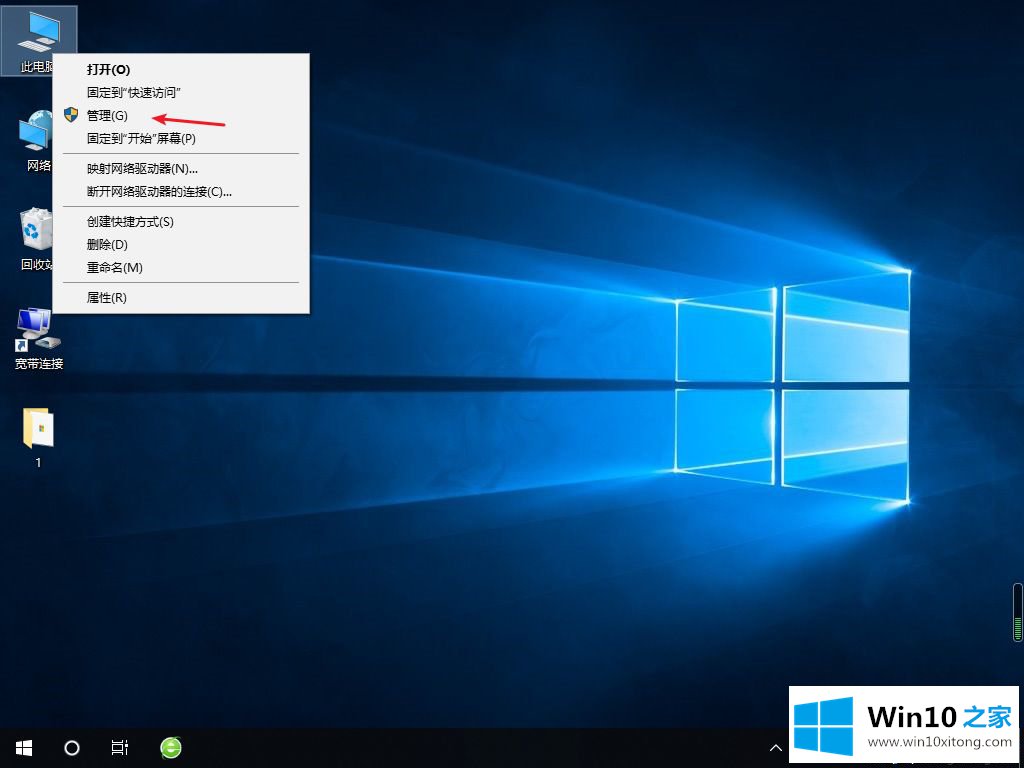
2.然后我们展开服务和应用程序,然后双击服务选项。

3.然后我们找到问题报告和解决方案控制面板支持,并单击停止选项。
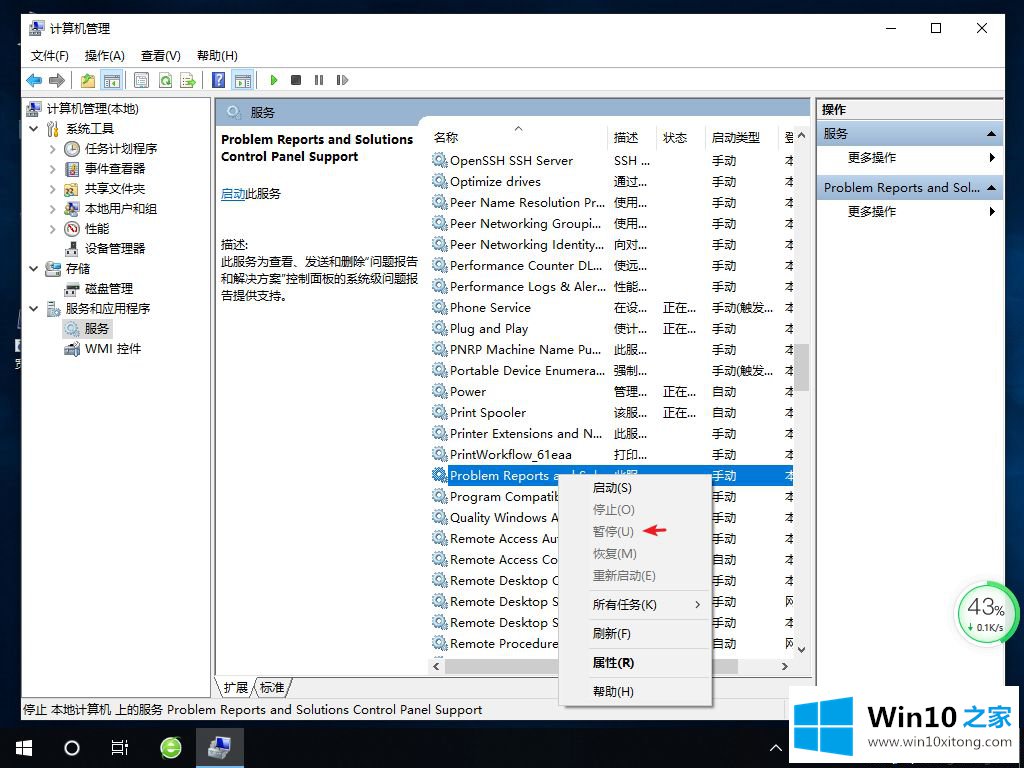
4.然后找到Windows错误报告服务,停止服务,完成后重新启动计算机。
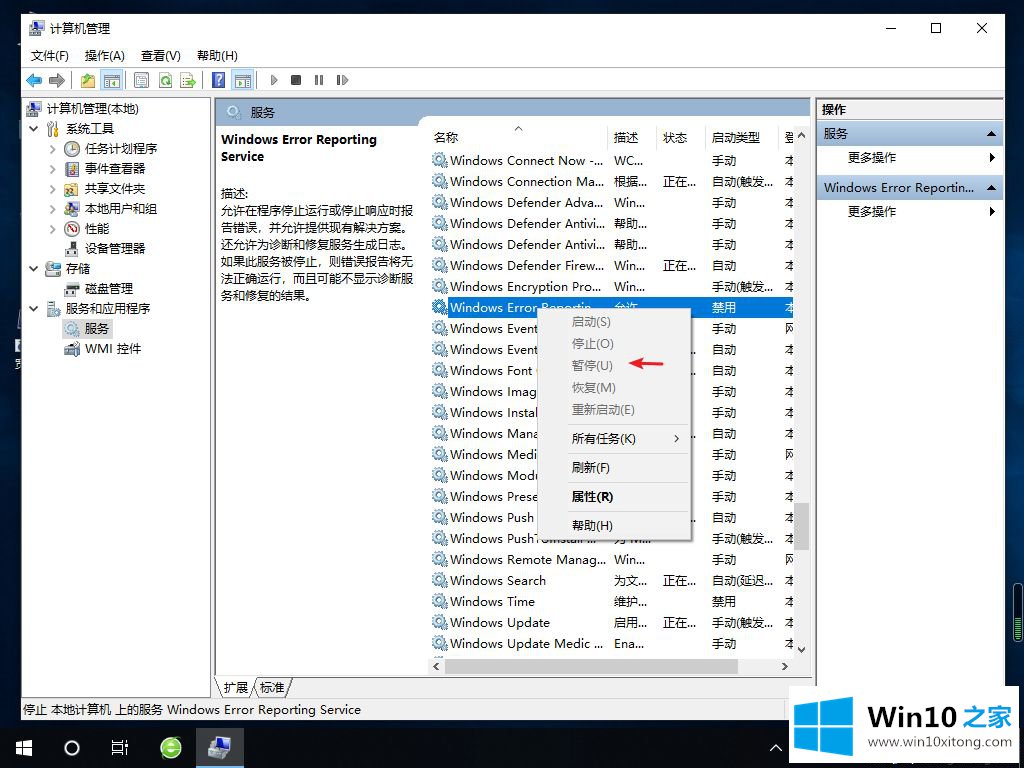
以上是win10桌面flash屏幕一直刷新的详细处理方法。如果出现同样的问题,可以按照上述方法解决。
关于win10桌面一直刷新闪屏的详尽操作教程就和大家介绍到这里了额,我们很感谢各位对我们网站的关注,希望上面的文章对大家能够有所帮助。